Indstil Apple TV 4K
Når du har sluttet Apple TV 4K til dit HD- eller 4K-tv og tændt for begge, bliver du guidet igennem en enkel indstillingsproces. Hvis du har en iPhone med iOS 9.1 eller en nyere version eller en iPad med iPadOS 13 eller en nyere version, kan du indstille Apple TV 4K endnu hurtigere.
Før du går i gang
Brug af Apple TV 4K kræver:
Et HD- eller 4K-tv med en HDMI-port: Hvis du for alvor skal have glæde af de lydmæssige og visuelle egenskaber på Apple TV 4K, kræver det et fjernsyn, der understøtter 4K, HDR eller Dolby Vision, og et lydsystem, der er kompatibelt med Dolby Atmos. Du kan få flere oplysninger i Apple-supportartiklerne Om 4K, HDR, HDR10+ og Dolby Vision på din Apple TV 4K-enhed og Afspil lyd i Dolby Atmos eller surroundsound på dit Apple TV.
Bemærk: Apple TV 4K (3. generation) understøtter fjernsyn med HDR10+.
Et HDMI-kabel: Du skal bruge et HDMI-kabel til at slutte Apple TV 4K til dit fjernsyn. Hvis du har et 4K-tv, som understøtter HDR, skal du bruge et kompatibelt Ultra High Speed HDMI-kabel (sælges separat).
Adgang til bredbåndsinternet: Du kan bruge et Wi-Fi-netværk eller et Ethernet-netværk. Trådløs streaming kræver et 802.11 Wi-Fi-kompatibelt netværk. Ethernet kræver et Ethernet-kabel.
Bemærk: Ethernet er ikke tilgængeligt på Apple TV 4K (3. generation) Wi-Fi.
En Apple-konto: Du skal have en Apple-konto, før du kan indstille din profil, købe og leje film og tv-udsendelser, bruge tjenester som f.eks. Apple Music og Apple Fitness+ samt hente apps fra App Store. Hvis du ikke allerede har en Apple-konto, kan du oprette en på websiden til Apple-konto.
Indstil Apple TV 4K
Før du går i gang, skal du sikre dig, at du har navnet og adgangskoden til Wi-Fi-netværket, og at du har din iPhone, iPad eller Android-enhed i nærheden, hvilket gør tilslutningen hurtig.
Sæt den ene ende af et HDMI-kabel i HDMI-porten på Apple TV 4K, og sæt den anden ende i HDMI-porten på fjernsynet.
Sæt den ene ende af netledningen i porten til strømforsyning på Apple TV 4K, og sæt den anden ende i en stikkontakt.
Du kan se, hvor portene på Apple TV er, i Hvilken Apple TV-model har jeg?
Tænd fjernsynet, og vælg den HDMI-indgang, som Apple TV 4K er tilsluttet, hvis den ikke allerede er valgt.
Brug fjernbetjeningen, og følg vejledningen på skærmen for at indstille internetforbindelsen og Log ind i et trin via din udbyder af kabel- eller satellit-tv m.m.
Tip: Du kan bruge din iPhone eller iPad til at indstille Apple TV 4K automatisk. Vælg Indstil med iPhone eller iPad, når du bliver bedt om det, og følg instruktionerne på skærmen.
Hvis du vil bruge VoiceOver under indstillingen, skal du trykke tre gange på
 eller
eller 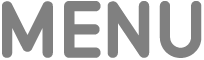 på fjernbetjeningen. Du kan få flere oplysninger i Brug VoiceOver på Apple TV 4K.
på fjernbetjeningen. Du kan få flere oplysninger i Brug VoiceOver på Apple TV 4K.
Når Apple TV 4K er indstillet, kan du:
Tilføje profiler, så du kan dele Apple TV 4K med flere personer i dit hjem
Begynde at se Apple Originals i Apple TV-appen

Hente andre streamingapps, f.eks. Netflix, Hulu og HBO Max i App Store
Bruge Apple TV 4K til at afspille musik, lytte til podcasts, følge træninger m.m.